Recibe los correos recibidos de tu correo de Santa Fe Hosting en tu Gmail
Para que los correos que nos lleguen a nuestra cuenta de SantafeHosting.com también aparezcan en tu cuenta de Gmail, hay dos opciones:
Opción 1: Que Gmail descargue los correos automáticamente de nuestra cuenta
- Abre Gmail.
- Arriba a la derecha, haz clic en la rueda dentada
Configuración.
- Haz clic en la pestaña Cuentas e importación.
- En el apartado "Consultar el correo de otras cuentas", haz clic en Añadir una cuenta de correo.
- Se abrirá una nueva ventana donde deberás escribir la dirección de correo electrónico de la cuenta de correo de Santa Fe Hosting y, después, haz clic en Siguiente paso.
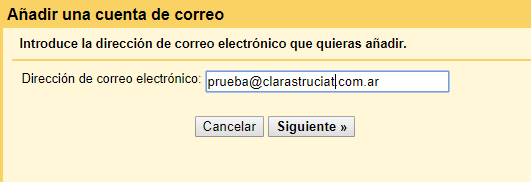
- En la siguiente pantalla, selecciona Importar correos electrónicos de mi otra cuenta (POP3) y presiona Siguiente.
- En la siguiente pantalla, deberás completar todos los campos de la siguiente manera:
- Nombre de usuario: tu dirección de correo completa
- Contraseña
- Servidor POP: sería "mail.tudominio.com"
- Puerto: 110 (POP3)
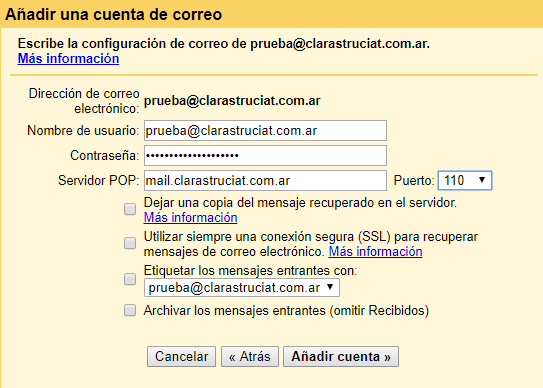
Nota: Recuerda que POP3 por defecto descargará y borrará todos tus correos en el orígen, por lo que la opción "Dejar una copia del mensaje recuperado en el servidor" podría serte necesaria de acuerdo a tus necesidades.
- Haz clic en Añadir cuenta para continuar.

